POSやっている方は、それぞれの通貨のデスクトップウォレットをインストールしていると思いますが、別のパソコンで使いたい時、壊れた時に復旧するにはどうすればよいか?。
コメント欄で同じ質問がたくさん来ているので、記事にしました。
手順があるので、それをまとめようと思います。
実行ファイルだけコピーしても駄目!秘密鍵(暗号鍵)が入ったファイルが必要
多いのが、実行ファイル(exeファイル)だけコピーしている方。
これは意味ないです。
単なるデスクトップウォレットの実行ファイルにすぎません。
仮想通貨をやってる方はご存知だと思いますが、仮想通貨には公開鍵と暗号鍵があります。
- 公開鍵=自分のウォレットアドレス
- 秘密鍵=中身
上記は、実行ファイルの中には入っていません。
初回起動時に、パソコン内のある場所に自動的にデータフォルダが作成されて、その中にファイルが作成されます。
別のパソコンで復旧する場合は、このファイルを自分で救出しておく必要があります。
デスクトップウォレットのインストール場所
一部例外がありますが、ほぼすべてのデスクトップウォレットは、同じ場所にインストールされます。
通常のエクスプローラーではアクセス出来ない隠しフォルダにインストールされます。
分かりづらいので、調べ方を図解で書きますね。
Windows10の左下の検索窓に「%AppData%」と半角で入れます。
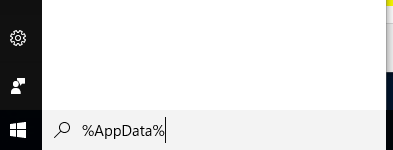
するとエクスプローラーが開き、以下のようなフォルダにアクセスされているはずです。
c:\Users\ログインID\AppData\Roaming
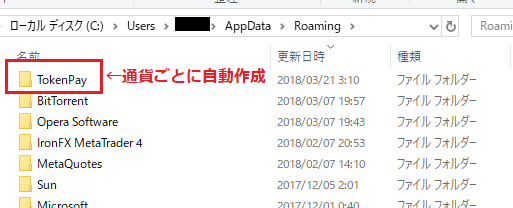
このフォルダ内は、通常はアクセスできない隠しフォルダです。
デスクトップウォレット含めて、使ってるWindows10のソフトの重要な個人データを保管するフォルダです。
デスクトップウォレットは、通貨ごとにフォルダが自動作成されて、なかに秘密鍵やブロックチェーンのデータなどが入っています。
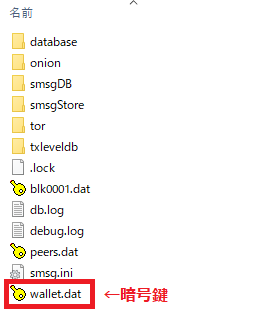
このなかで必要なのは1つだけ。秘密鍵(暗号鍵)の「wallet.dat」です。
これさえあればパソコンが壊れたとしても、何かしらでデスクトップウォレットが壊れたとしても、復旧出来ます。
逆を言えば、wallet.datが無いと復旧出来ません。それだけ重要なファイルになります。
パソコンが壊れる事を想定して、定期的にバックアップしておくことをおすすめします。
[st-kaiwa1]バックアップはwallet.datだけでOKです。別ドライブや、USBメモリなどにwallet.datをコピーしておけばバックアップになります。[/st-kaiwa1]
復旧手順(データベースファイルが壊れたとき同じパソコンで復旧)
今使っているパソコンの時と、新規のパソコンの時、両方のパターンで説明します。
何らかの原因でデータベースファイルが壊れたときは、以下の要領で復元します。
- 実施中のデスクトップウォレットを終了する
- 該当通貨のデータフォルダにアクセスして「wallet.dat」をバックアップしておく
- 該当通貨のデータフォルダ内のファイルをフォルダ含めて削除(※該当通貨のフォルダだけですよ。他はいじっちゃ駄目)
- デスクトップウォレットの実行ファイルを実施
- ブロックチェーンの同期完了まで待つ
- 同期完了後、デスクトップウォレットを終了する
- データフォルダにアクセスしてwallet.datをバックアップしたものと差し替える
- デスクトップウォレットを実行
データベースファイルが壊れた場合は、いったんこれらのファイルをきれいに削除して、再度同期しないと復旧できません。
バックアップした暗号鍵(wallet.dat)と差し替えるタイミングは同期完了後です。
復旧手順(新しいパソコンの時)
復旧手順は、以下の要領で行えばOKです。
前提条件として、古いパソコンでのデスクトップウォレットは終了しているのが条件です(当たり前だけど複製できません)
- デスクトップウォレットをインストールする
- デスクトップウォレットの実行ファイルを実施
- ブロックチェーンの同期完了まで待つ
- 同期完了後、デスクトップウォレットを終了する
- データフォルダにアクセスしてwallet.datをバックアップしたものと差し替える
- デスクトップウォレットを実行
OS自体が壊れた時
やっかいなのはOSが壊れた時です。
復旧には、該当通貨の「wallet.dat」が絶対に必要なので、最優先でこのファイルを救出します。
知識ないと出来ませんが、分解してハードディスクを取り出して、以下のような「HDDスタンド」を使います。

別のパソコンに、これを取り付けて、外部ディスクとしてアクセスして、wallet.datを救出するのです。それ以外のファイルも復旧可能。
[st-kaiwa1]HDDスタンドはAmazonで3,000円~5000円くらいで売ってます。[/st-kaiwa1]
OSを再インストールしてしまった場合
コメントで質問来たのですが、こうなるともう復旧は不可能です。
再インストール時に、そのドライブは初期化されてしまうからです。
0ビットで埋めるような初期化ではなく、クイックフォーマットなので、厳密にいえば表には見えないけど、物理的には存在しています。
保存されていた該当箇所が上書きさえされていなければ、復旧は出来なくはないですが、素人には無理です。
復旧業者で頼めば可能ですが、めちゃくちゃ値段が高いです。
[st-kaiwa1]一回だけ僕は使ったことがあるのですが、10万くらいでした。[/st-kaiwa1]再インストールしたとなると、上書きされている可能性もあるので、復元してもファイルが無事かは分かりません。
定期的にバックアップしましょう
以上でまとめたように、wallet.datは、バックアップしておかないと、不都合な事だらけです。
定期的にバックアップしておくことをおすすめします。
僕は手作業でやると忘れてしまうので、バックアップは全てバッチ処理で毎日自動的に行うようにしています。
やり方は、過去にこちらの記事にまとめたので、ご参考ください。
[st-card id=2060]
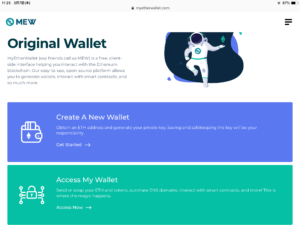
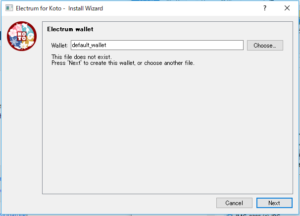
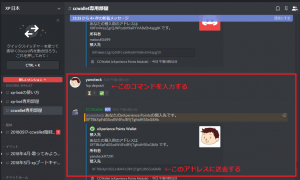
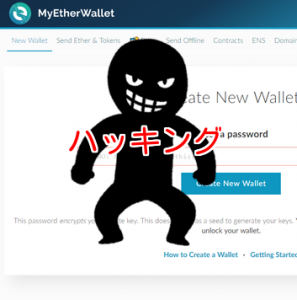


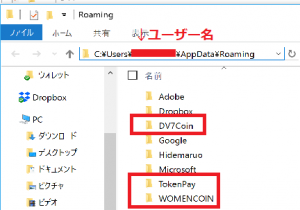
ご質問はコメント欄からお願いします